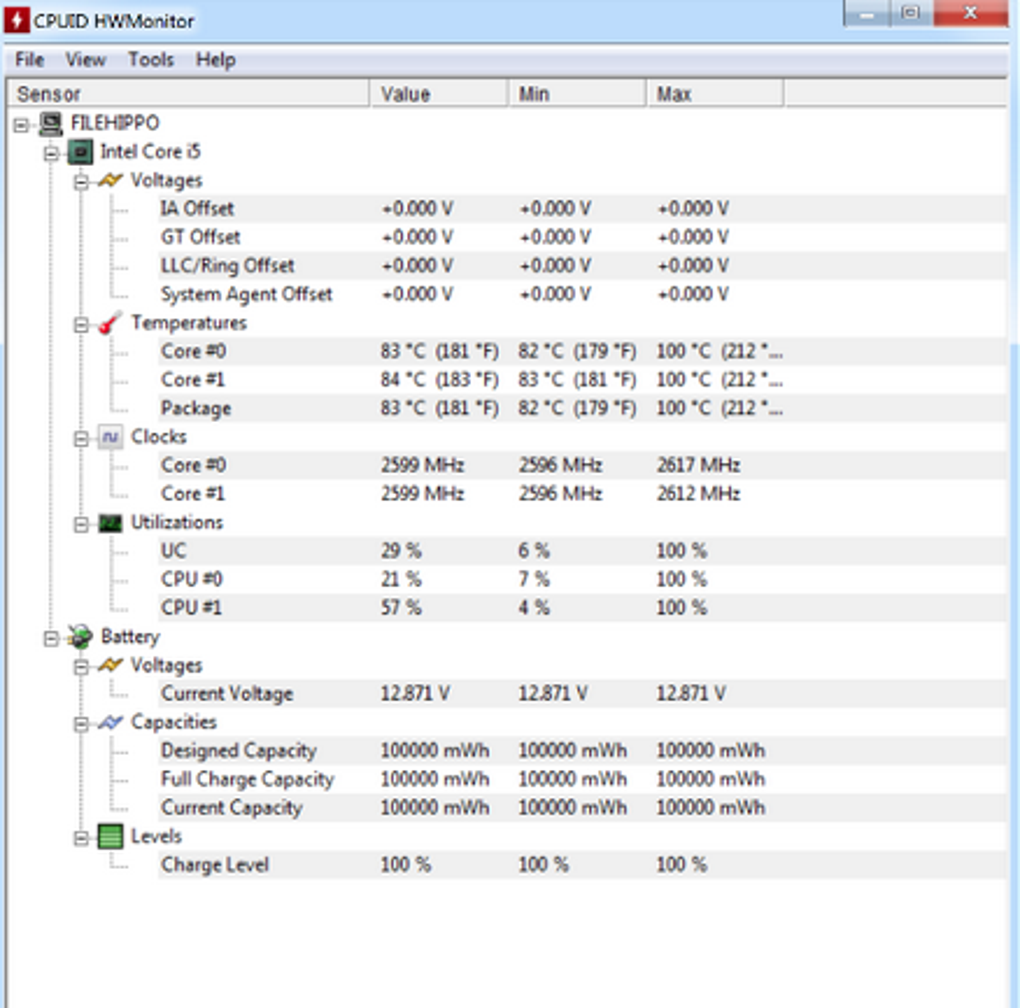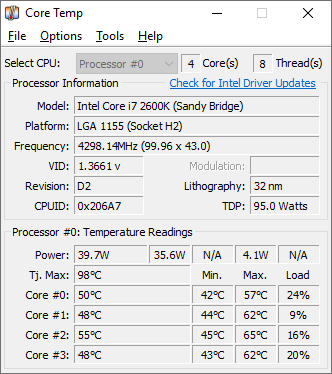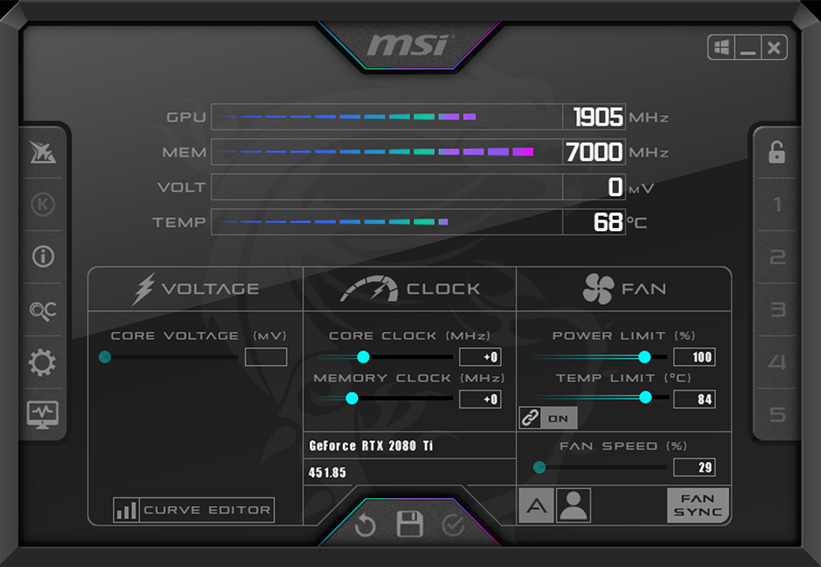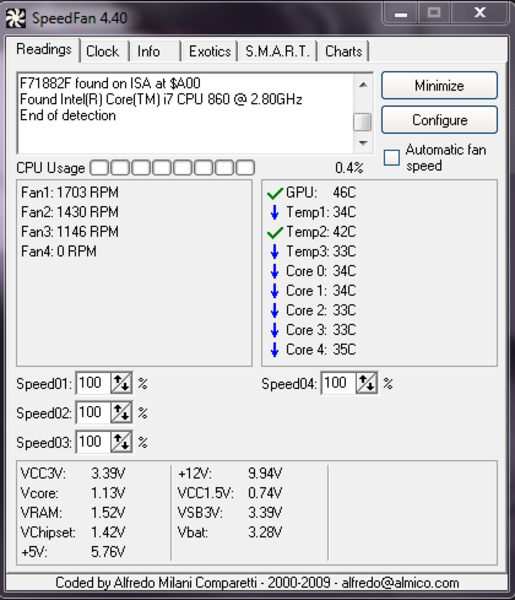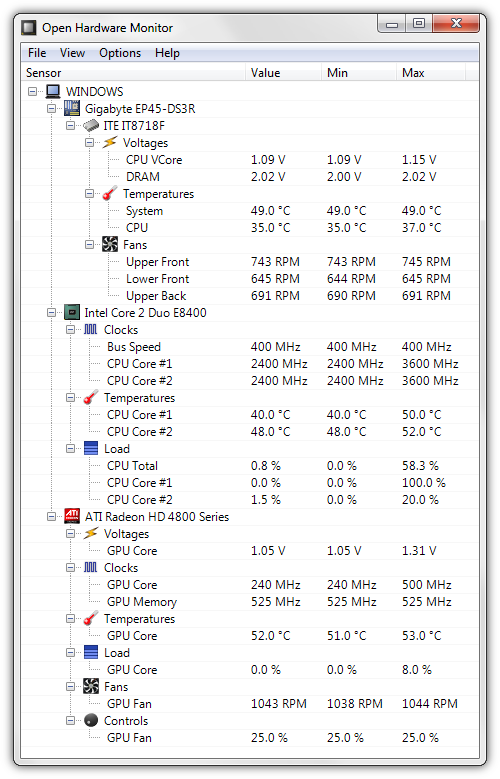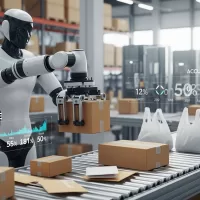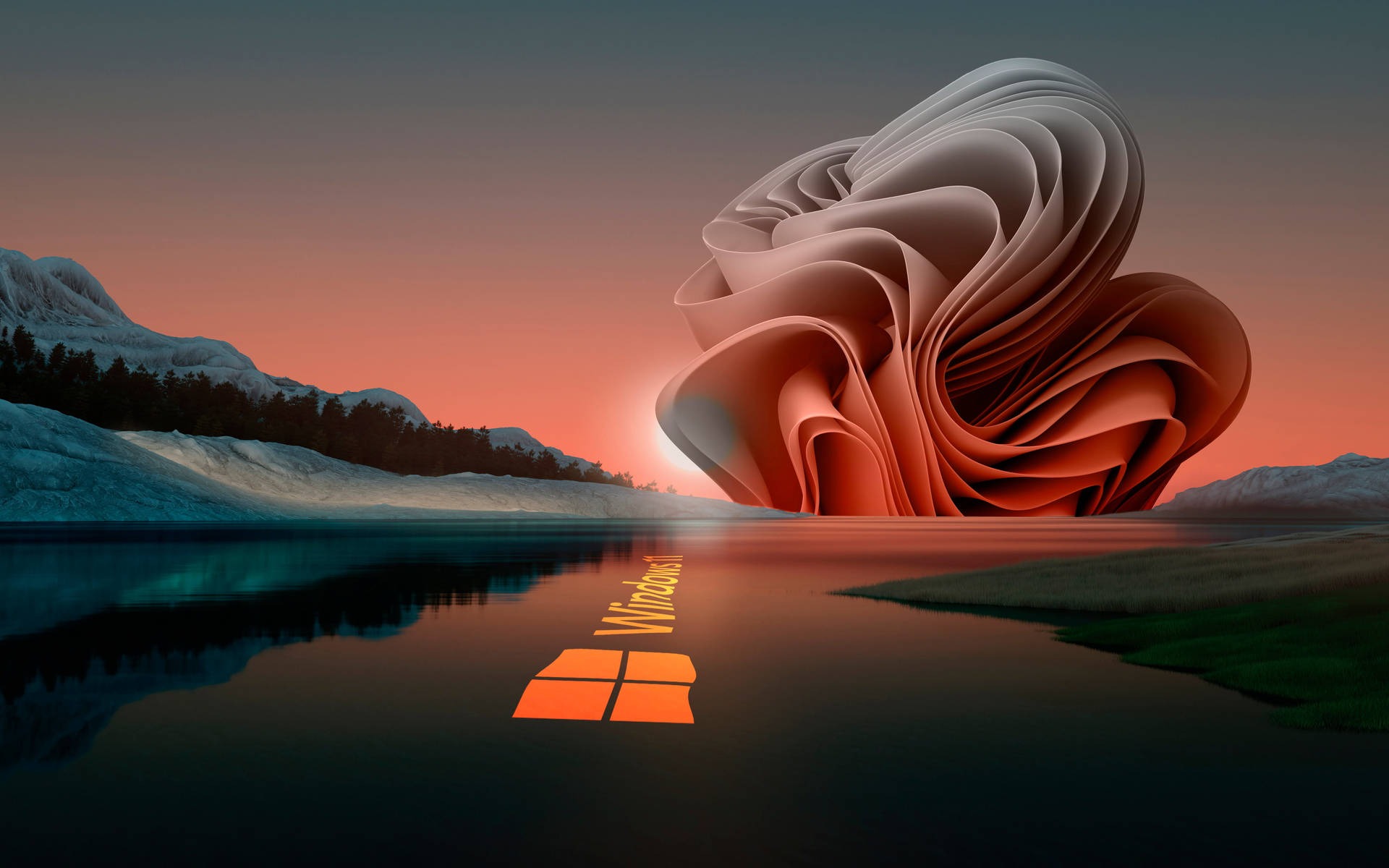Para qualquer entusiasta de jogos, garantir que o computador esteja funcionando de maneira ideal é uma prioridade. Um aspecto crucial para manter a saúde do seu PC gamer é monitorar a temperatura dos seus componentes. Temperaturas elevadas podem resultar em diminuição de desempenho, falhas no sistema e até mesmo danos permanentes ao hardware. Neste artigo, vamos explorar os melhores softwares para monitorar a temperatura do seu PC gamer, ajudando você a encontrar a ferramenta ideal para manter seu sistema funcionando com eficiência e segurança.
Por que Monitorar a Temperatura do Seu PC Gamer é Importante?
O monitoramento de temperatura não é apenas uma preocupação dos overclockers. Manter o controle térmico do seu PC oferece diversos benefícios que impactam diretamente a experiência de jogo e a durabilidade do seu hardware.
- Desempenho e Longevidade do Hardware: Componentes como CPU e GPU são projetados para operar dentro de uma faixa de temperatura específica. Quando essas temperaturas ultrapassam o recomendado, o sistema começa a diminuir o desempenho para evitar danos. Esse processo, conhecido como thermal throttling, pode fazer com que jogos que antes rodavam suavemente apresentem quedas de FPS (frames por segundo) e até mesmo travamentos. Além disso, temperaturas elevadas podem acelerar o desgaste dos componentes, diminuindo a vida útil de processadores, placas de vídeo e outros componentes.
- Prevenção de Danos ao Sistema: Em casos extremos, o superaquecimento pode causar danos permanentes aos circuitos e até provocar desligamentos automáticos do sistema para proteger o hardware. Se não forem monitoradas, altas temperaturas podem levar a problemas mais sérios, como falhas no disco rígido e derretimento de componentes de solda, resultando em custos altos para reparo ou substituição.
- Overclocking e Estabilidade do Sistema: Para quem faz overclocking, ou seja, aumenta a frequência de operação da CPU ou GPU além das especificações de fábrica, o monitoramento de temperatura se torna ainda mais crucial. O overclocking é uma prática comum para quem deseja extrair o máximo de desempenho dos seus componentes, mas o aumento de potência gera mais calor. Monitorar a temperatura permite identificar rapidamente quando o limite de segurança está sendo ultrapassado e ajustar a configuração para evitar instabilidade no sistema.
1. HWMonitor: Um Clássico no Monitoramento
- Características: HWMonitor é um dos programas mais populares para monitoramento de hardware. Ele lê sensores de temperatura, voltagem, velocidade de ventiladores e utiliza uma interface bastante simples e leve.
- Prós: É uma ferramenta extremamente leve, que não consome muitos recursos do sistema, o que é ótimo para quem deseja monitoramento contínuo sem sacrificar o desempenho do jogo. Ele exibe as temperaturas mínimas e máximas, permitindo que você observe variações ao longo do tempo.
- Contras: A interface é funcional, mas um pouco datada, sem gráficos visuais mais sofisticados. Isso pode ser um inconveniente para quem prefere uma apresentação visual mais moderna dos dados.
- Por que Escolher?: O HWMonitor é ideal para quem precisa de uma ferramenta confiável e direta ao ponto, que mostra as informações essenciais sem complicações. Se você não precisa de personalizações avançadas, ele oferece tudo o que você precisa para manter seu sistema sob controle.
HWMonitor – Um dos queridinhos para monitoramento de hardware (reprodução)
2. Core Temp: Foco na Precisão para sua CPU
- Características: O Core Temp é especializado no monitoramento da temperatura da CPU, oferecendo leituras precisas para cada núcleo do processador. É uma ferramenta muito útil para quem deseja um acompanhamento específico do desempenho do processador, especialmente em cargas altas.
- Prós: Além da leveza e precisão, o Core Temp permite que você configure alertas automáticos para quando a temperatura ultrapassa determinados níveis, protegendo seu processador contra danos. Ele também suporta plugins que adicionam funcionalidades, como integração com gadgets para exibir a temperatura na barra de tarefas do Windows.
- Contras: A principal limitação é que ele monitora apenas a CPU, o que significa que você precisará de outro software para acompanhar a temperatura de outros componentes como a GPU.
- Por que Escolher?: Se a sua maior preocupação é a temperatura do processador e você prefere um software leve, o Core Temp é uma excelente escolha. É particularmente interessante para quem utiliza computadores com CPUs de alto desempenho, que costumam aquecer bastante durante sessões de jogos intensos.
Core Temp – O software especialista em monitoramento da temperatura da CPU (reprodução)
3. MSI Afterburner: Ajuste e Monitore sua GPU
- Características: O MSI Afterburner é conhecido tanto por suas funções de overclocking quanto por suas ferramentas de monitoramento de temperatura. Ele exibe gráficos em tempo real da temperatura da GPU, uso da memória, velocidade das ventoinhas e muito mais.
- Prós: A interface do MSI Afterburner é personalizável e atraente, permitindo que você escolha quais informações deseja exibir na tela durante os jogos. A ferramenta de ajuste de velocidade das ventoinhas é um diferencial, pois permite criar curvas de ventilação personalizadas, aumentando a eficiência do resfriamento conforme a temperatura da GPU sobe.
- Contras: Para iniciantes, pode ser um pouco confuso devido à grande quantidade de opções e configurações. Além disso, ele consome mais recursos do que outras opções, o que pode impactar a performance em PCs mais modestos.
- Por que Escolher?: É uma excelente opção para jogadores que querem monitorar a temperatura da GPU enquanto jogam e ainda têm a possibilidade de realizar ajustes de overclocking para melhorar a performance gráfica.
MSI Afterburner – Uma ferramenta que mistura funções de overclocking e monitoramento de temperatura (reprodução)
4. SpeedFan: Controle Total das Ventoinhas
- Características: SpeedFan é uma ferramenta versátil para monitorar temperatura do PC Gamer e ajustar manualmente a velocidade das ventoinhas do sistema. Ele permite que você configure diferentes perfis de ventilação para diferentes condições de temperatura, oferecendo um controle detalhado.
- Prós: A capacidade de ajustar a velocidade das ventoinhas manualmente é um grande atrativo, permitindo que você resfrie seu sistema de forma mais eficaz em momentos de alta temperatura. Além disso, ele também monitora voltagens e outras métricas do sistema.
- Contras: A interface é bastante técnica e pode ser difícil de usar para quem não tem muita familiaridade com o funcionamento de hardware. A curva de aprendizado é alta, e é possível que usuários iniciantes encontrem dificuldades para configurar.
- Por que Escolher?: Recomendado para quem já tem experiência em configurações de hardware e busca uma ferramenta que permita ajustes precisos nas ventoinhas para um controle de temperatura eficiente.
SpeedFan – Um software versátil que monitora a temperatura do PC e ajusta manualmente as ventoinhas do sistema (reprodução)
5. Open Hardware Monitor: Simplicidade e Eficiência
- Características: O Open Hardware Monitor é um software de código aberto que oferece monitoramento detalhado de temperaturas, voltagens e uso de CPU e GPU. Ele é conhecido por sua simplicidade e por ser completamente gratuito.
- Prós: Uma das principais vantagens é que, por ser de código aberto, ele é constantemente atualizado pela comunidade, garantindo que ele permaneça compatível com novos hardwares e sensores. Ele apresenta uma interface limpa, com todas as informações organizadas em uma única janela.
- Contras: A interface é bastante simples e não oferece gráficos em tempo real tão sofisticados quanto algumas das outras opções, como o CAM. Isso pode ser um ponto negativo para quem prefere uma apresentação visual mais detalhada.
- Por que Escolher?: Ideal para quem busca um software gratuito e eficaz, sem necessidade de funcionalidades avançadas. É uma boa escolha para quem quer uma visão geral do sistema de forma prática.
Open Hardware Monitor – Software conhecido pela simplicidade e por ser 100% gratuito (reprodução)
6. CAM (NZXT): Beleza e Funcionalidade
- Características: Desenvolvido pela NZXT, o CAM é uma ferramenta que oferece monitoramento de temperatura, desempenho e controle de dispositivos NZXT. Ele se destaca pela interface gráfica moderna, que torna o monitoramento mais visual e intuitivo.
- Prós: A interface gráfica é um dos seus maiores atrativos, facilitando a leitura de dados e permitindo personalizações. O CAM também oferece um modo de sobreposição que permite monitorar as temperaturas enquanto você joga, sem precisar sair do jogo.
- Contras: Pode ser um pouco mais pesado que outras opções e exigir mais do sistema, o que pode ser um problema para usuários com PCs de configurações mais simples. Além disso, algumas funcionalidades são mais úteis para quem possui dispositivos da NZXT.
- Por que Escolher?: Se você valoriza uma interface moderna e integração com outros produtos da NZXT, o CAM é uma escolha que combina visual e funcionalidade de forma atraente.
CAM (NZXT) – Esse software se destaca pela interface moderna, que torna a experiência intuitiva (reprodução)
Conclusão
Monitorar a temperatura dos componentes do seu PC gamer é um passo essencial para garantir que seu sistema esteja sempre funcionando no melhor desempenho possível. Seja você um jogador casual ou um overclocker experiente, escolher o software de monitoramento certo pode fazer toda a diferença na hora de manter seu setup seguro e otimizado. Avalie as opções apresentadas e escolha a que melhor se adapta às suas necessidades, garantindo assim uma experiência de jogo mais estável e duradoura.
Quer as melhores opções de hardware para o seu PC Gamer? A Oficina dos Bits é especializada em tecnologia, oferecendo uma ampla gama de produtos e soluções digitais para aprimorar sua experiência no universo gamer, corporativo e pessoal.
Com expertise e inovação, a empresa se destaca por garantir qualidade e suporte técnico em cada etapa.
Para não perder nenhuma novidade, dicas e ofertas exclusivas, siga a Oficina dos Bits em todas as redes sociais e fique por dentro do melhor que a tecnologia pode oferecer!
Instagram | Facebook | Twitter/X | TikTok | Youtube | LinkedIn